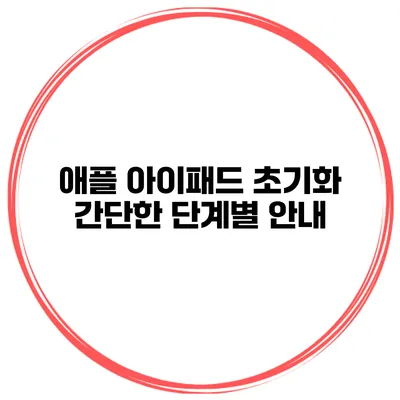애플 아이패드 초기화: 간단한 단계별 안내와 팁
서비스를 제공하는 다양한 전자기기 중에서도 애플 아이패드는 많은 사용자에게 사랑받고 있습니다. 하지만 기기를 사용할수록 불필요한 데이터가 쌓이거나, 시스템 속도가 느려지는 경우가 종종 있습니다. 이럴 때 가장 효과적인 방법 중 하나는 초기화하는 것입니다. 초기화는 기기를 새로 시작하고, 모든 설정을 기본값으로 되돌리는 과정을 말해요. 이제 애플 아이패드를 초기화하는 간단한 단계별 안내를 살펴볼까요?
✅ 월변대출 상환 계획을 세우는 팁을 알아보세요!
1. 초기화 전 준비사항
아이패드를 초기화하기 전에 준비해야 할 사항들이 있습니다. 이 단계는 매우 중요해요. 초기화 후 데이터는 복구할 수 없기 때문에, 미리 데이터를 백업하는 것을 권장합니다.
1.1. 데이터 백업
아이패드의 데이터를 백업하는 방법은 여러 가지가 있습니다. 가장 일반적인 방법은 iCloud와 iTunes를 사용하는 방법입니다.
-
iCloud에 백업하기
- 설정 앱을 엽니다.
- 상단에 있는 사용자 이름을 클릭합니다.
- ‘iCloud’를 선택한 후, ‘iCloud 백업’으로 이동합니다.
- ‘지금 백업’을 터치합니다.
-
iTunes에 백업하기
- 컴퓨터에 iTunes를 실행합니다.
- 아이패드를 USB로 연결합니다.
- 아이패드 아이콘을 클릭합니다.
- ‘백업’ 섹션에서 ‘이 컴퓨터’를 선택한 후 ‘지금 백업’을 클릭합니다.
1.2. 로그아웃
Apple ID에서 로그아웃하는 것도 필요해요. 이렇게 하면 초기화 후에도 계정과 관련된 문제가 발생하지 않게 됩니다.
- 설정에서 사용자 이름을 선택하세요.
- 아래쪽으로 스크롤하여 ‘로그아웃’을 클릭합니다.
- 비밀번호를 입력한 후 로그아웃합니다.
✅ 텔레그램 계정 삭제 후 데이터 안전하게 관리하는 법을 알아보세요.
2. 아이패드 초기화 단계
이제 본격적으로 아이패드를 초기화하는 방법을 알아볼까요? 아래의 단계에 따라 진행하세요.
2.1. 설정 앱 열기
먼저, 아이패드의 설정 앱을 열어주세요. 일반적으로 홈 화면에서 쉽게 찾을 수 있습니다.
2.2. 일반 선택하기
설정 메뉴에서 ‘일반’ 옵션을 찾고 클릭하세요. 이곳에는 여러 설정이 나열됩니다.
2.3. 초기화 선택하기
‘일반’ 메뉴에서 아래쪽으로 스크롤하여 ‘전송 또는 초기화’를 누른 뒤, ‘초기화’를 선택합니다.
2.4. 필요에 따라 선택하기
초기화 옵션에는 여러 가지가 있습니다. 각 옵션에 대해 알아보겠습니다.
- 모든 콘텐츠 및 설정 지우기: 기기를 완전히 초기화하고 모든 데이터와 설정을 삭제합니다.
- 네트워크 설정 재설정: Wi-Fi 네트워크 및 VPN 설정을 초기화합니다.
- 키보드 사전 재설정: 사용자 키보드 사전을 초기화합니다.
- 홈 화면 배치 재설정: 기본 홈 화면 배열로 되돌립니다.
- 위치 및 개인 정보 보호 재설정: 위치 서비스 및 개인 정보 설정을 초기화합니다.
원하는 초기화 방법을 선택한 후, 화면의 지시에 따라 진행하면 됩니다.
2.5. 비밀번호 입력
초기화를 진행하기 전, 기기의 비밀번호를 입력해야 할 수도 있습니다. 비밀번호 입력 후 초기화가 시작됩니다.
2.6. 초기화 완료
초기화가 완료되면, 아이패드는 자동으로 재부팅됩니다. 그 후에는 초기 설정 과정이 시작됩니다. 원하는 언어와 국가, Wi-Fi 설정 등을 진행하세요.
✅ 아이패드 초기화 방법과 데이터 안전하게 백업하는 비법을 알아보세요.
3. 초기화 후 주의사항
아이패드를 초기화한 후에도 몇 가지 주의해야 할 점들이 있습니다.
3.1. 데이터 복원하기
초기화를 통해 아이패드가 새롭게 시작되면, 백업해 놓은 데이터를 복원할 수 있습니다. 이때, iCloud 또는 iTunes를 통해 쉽게 복원이 가능합니다.
3.2. 업데이트 확인하기
새롭게 설정한 후, 반드시 iOS의 최신 버전으로 업데이트를 진행하세요. 업데이트가 되어 있지 않으면, 보안 문제 등이 발생할 수 있습니다.
4. 정리하기
초기화는 특정 상황에서 기기의 성능을 향상시키는 가장 좋은 방법입니다.
| 단계 | 설명 |
|---|---|
| 1. 데이터 백업 | iCloud 또는 iTunes를 사용해 백업합니다. |
| 2. 로그아웃 | Apple ID에서 로그아웃합니다. |
| 3. 설정 들어가기 | 설정 앱 열고 ‘일반’ 선택 후 ‘초기화’로 이동합니다. |
| 4. 초기화 선택 | 원하는 초기화 옵션을 선택합니다. |
| 5. 비밀번호 입력 | 비밀번호를 입력한 후 초기화 진행합니다. |
| 6. 초기화 완료 | 기기가 재부팅되면 초기 설정을 진행합니다. |
결론
아이패드 초기화는 기기의 성능을 회복시키고, 불필요한 파일을 정리하는 훌륭한 방법이에요. 이와 같은 단계별 안내를 통해 아이패드 초기화는 결코 어렵지 않아요. 초기화를 통해 더욱 원활한 기기 사용을 경험해 보세요. 다음 번에는 보다 편리하게 기기를 사용할 수 있답니다. 초기화가 필요한 시점을 잘 아는 것이 중요하며, 주기적으로 기기를 관리하는 습관을 가지세요.
자주 묻는 질문 Q&A
Q1: 아이패드를 초기화하기 전에 무엇을 준비해야 하나요?
A1: 초기화 전에 데이터를 백업하고 Apple ID에서 로그아웃하는 것이 중요합니다.
Q2: 아이패드를 초기화하는 단계는 무엇인가요?
A2: 설정 앱을 열고 ‘일반’을 선택한 후 ‘전송 또는 초기화’에서 ‘초기화’를 선택하고 필요에 따라 옵션을 선택한 후 비밀번호를 입력합니다.
Q3: 초기화 후에 어떤 주의사항이 있나요?
A3: 초기화 후에는 백업된 데이터를 복원하고, iOS의 최신 버전으로 업데이트해야 합니다.